Windows 10 快速添加账户
1、法1(推荐):
在任何地方(桌面或开始菜单)右击“此电脑”,点击“管理”(开始菜单的在更多里),在左侧 系统工具 下选中 本地用户和组。

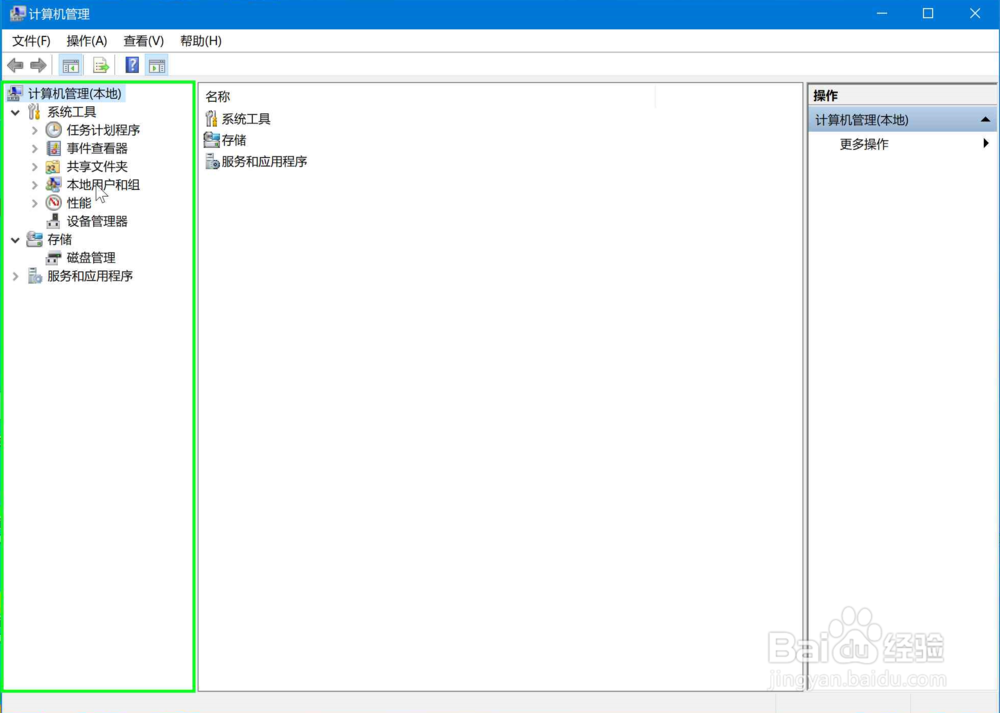
2、法2:运行 mmc(可以使用 Windows + R 快捷键,也可以使用 命令提示符 或 PowerShell),按组合键 Ctrl + M,在弹出对话框的左侧找到 本地用户和组,点击中间的添加,在弹出的对话框中确认选中的是本地计算机,点击完成。


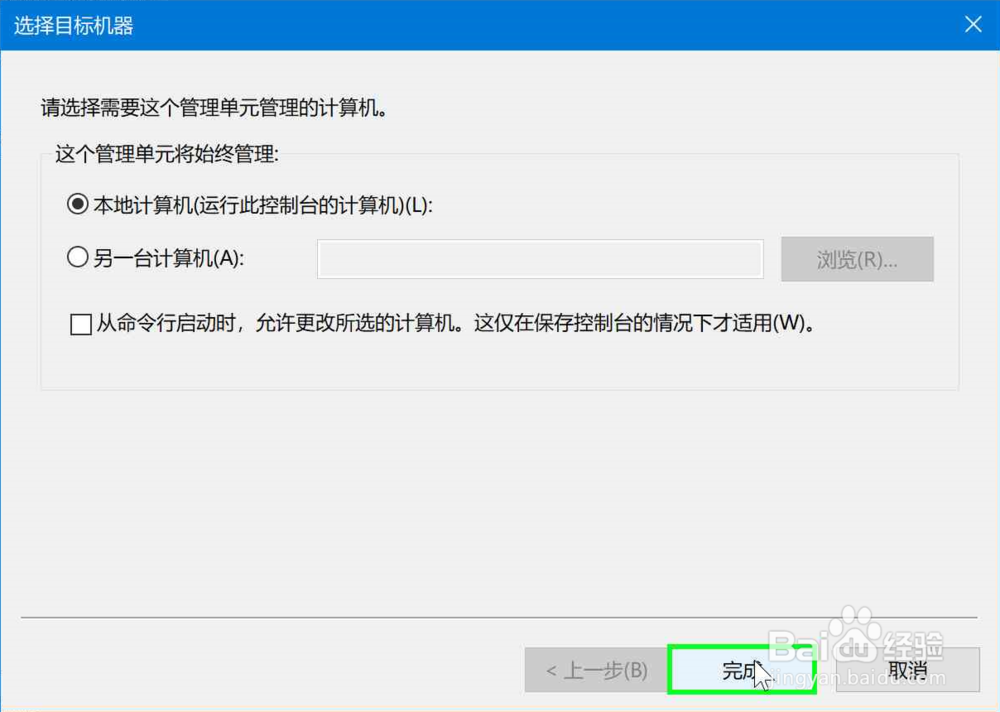

1、双击 用户。

2、右击右侧界面,点击 新用户(&N)。

3、在弹出的对话框中输入用户名、密码和确认密码,全名和描述可选。
4、取消选中 用户下次登录时须更改密码(&M),然后选中 密码永不过期(&W)。


5、如果新增的用户需要管理员权限,双击创建好的账户,打开 隶属于 选项卡,点击 添加(&D),输入 Administrators,点击确定,确定即可。
如果您要让新增的用户权限进一步受到限制,您可以尝试 Guests。


1、您应该将该账户禁用,双击账户,选中 账户已禁用(&B)。
声明:本网站引用、摘录或转载内容仅供网站访问者交流或参考,不代表本站立场,如存在版权或非法内容,请联系站长删除,联系邮箱:site.kefu@qq.com。
阅读量:179
阅读量:94
阅读量:20
阅读量:73
阅读量:59